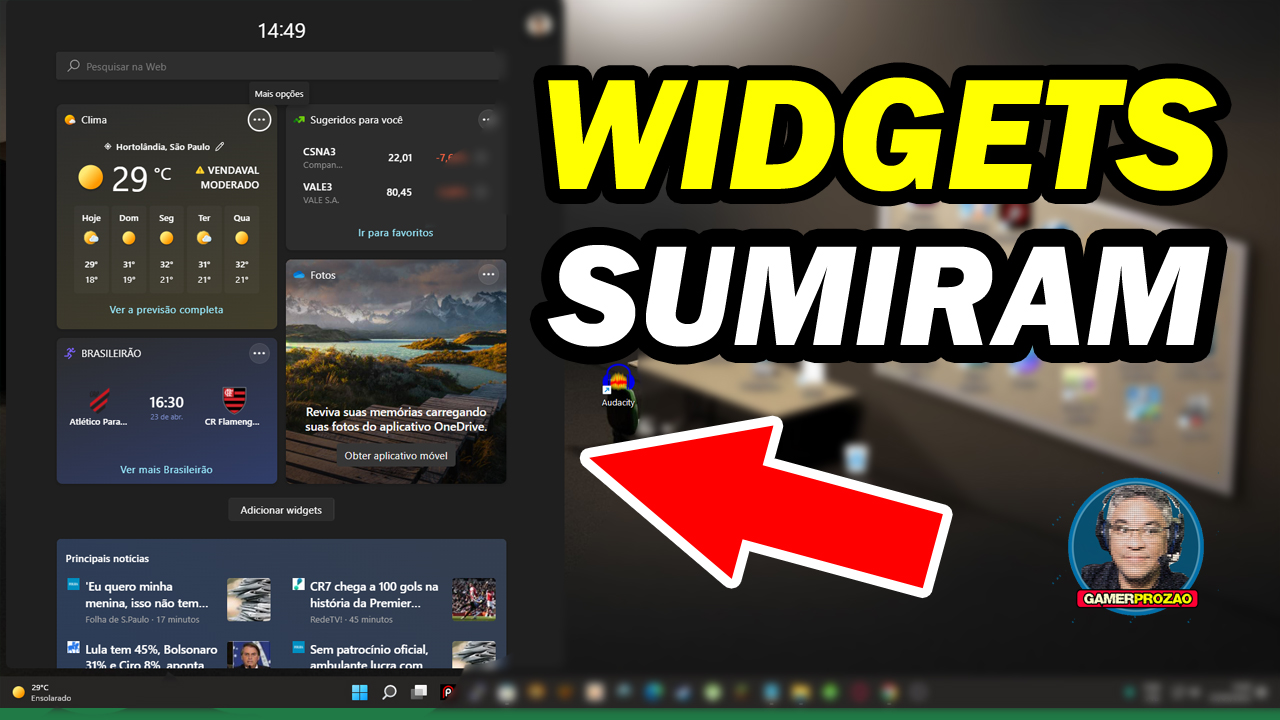
Os seus Widgets do Windows 11 sumiram?
A primeira coisa a ser feita é verificar se eles não estão desativados, para isso, clique na barra de tarefas com botão direito do mouse e vá em Widgets e ative
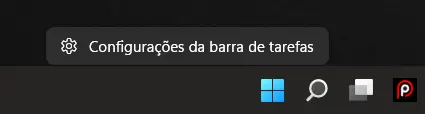
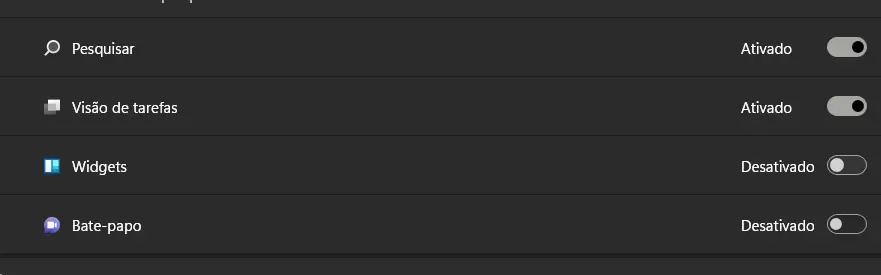
Seus Widgets apareceram? Se sim, você está com sorte, termina aqui, deixe um comentário.
Nada de Widgets ainda? Continue no tutorial abaixo:
Eis aqui a solução rápida e prática para resolver este problema.
Abra o CMD ou Terminal do Windows e cole o comando:
1. Abra o prompt de comando como administrador. Para abri-lo, digite cmd na Pesquisa do Windows e clique em Executar como administrador . Se solicitado pelo Controle de Conta de Usuário, toque em Sim .
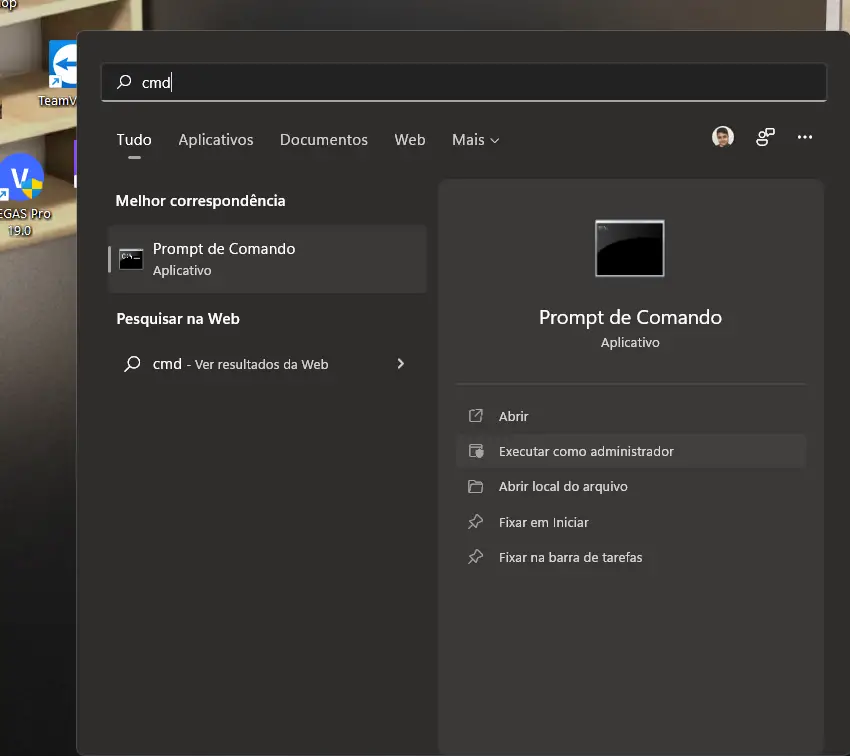
winget uninstall “windows web experience pack”
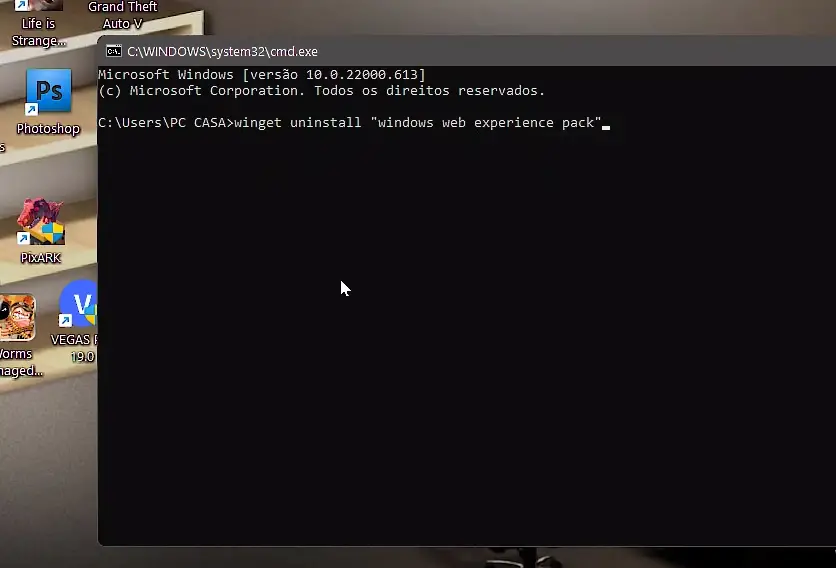
2. Depois disso, você receberá uma mensagem perguntando: “Você concorda com todos os termos do contrato de origem?” Agora, clique na tecla Y no teclado e pressione Enter para desinstalar o Windows Web Experience Pack, incluindo o recurso Widgets.
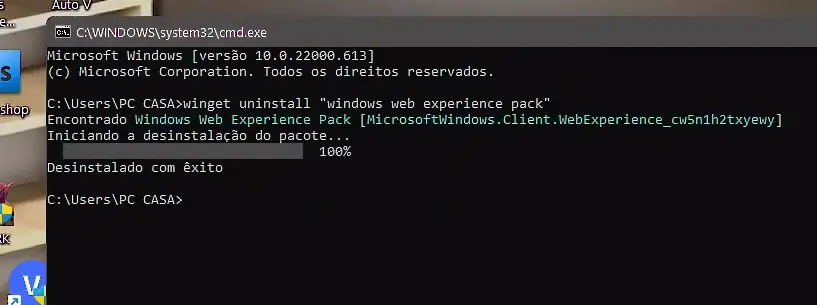
3. Uma vez concluído, você receberá uma mensagem dizendo “Desinstalado com sucesso”.
Isto vai desinstalar os Widgets bugados, depois entre no link da Microsoft Store.
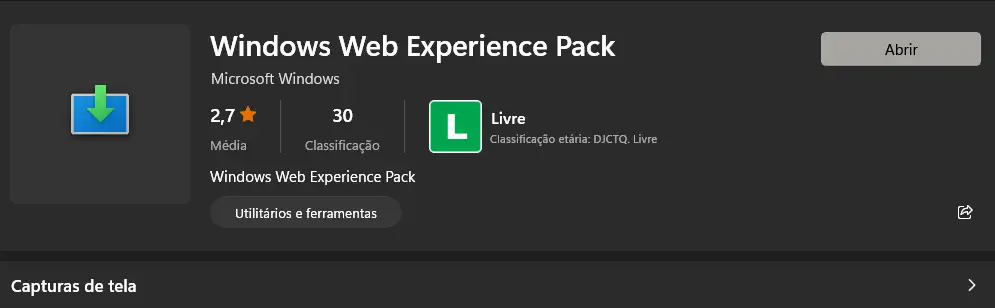
www.microsoft.com/windows-web-experience-pack
E instale o Windows Web Experience pela loja do Windows, precisa estar logado ok.
Clique em Abrir que os seus widgets aparecerão.
Não apareceram não se desespere, abra o gerenciador de tarefas (Ctrl+Shif+Esc) ache o Windows Explorer, clique nele com o botão direito do mouse, escolha reiniciar, o Explorer vai reiniciar lendo todos aplicativos e lá vai estar seus Widgets novamente.
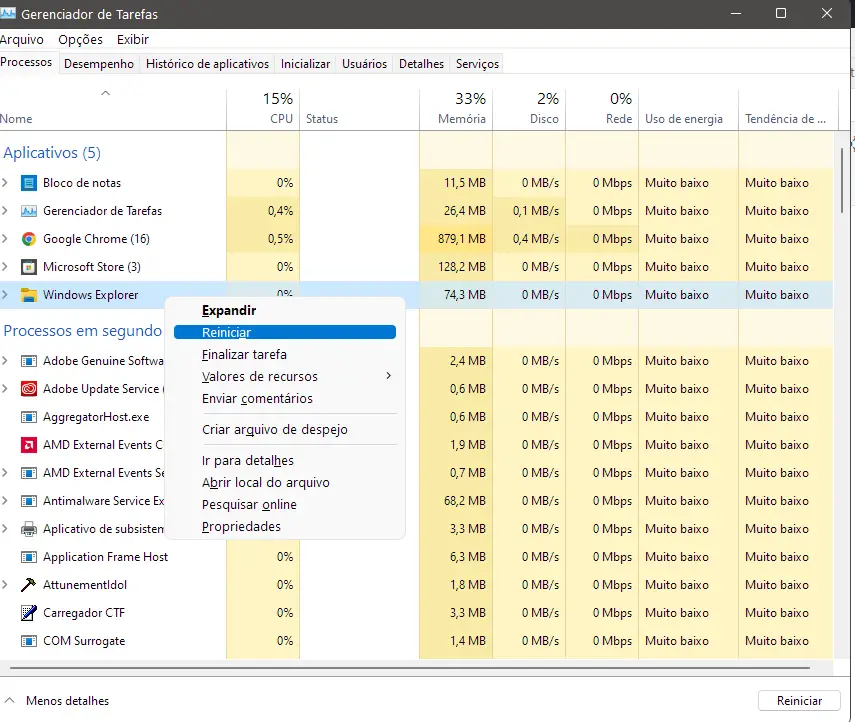
Provavelmente isto vai resolver seu problema tanto no Windows 11 e no Windows 10.
Meu tutorial de resolução do sumiço dos widgets do Windows em vídeo
Se os widgets do Windows 10 ou 11 desapareceram, você pode tentar as seguintes soluções rápidas:
1. Verifique se os widgets estão desativados: Clique com o botão direito do mouse na área de trabalho e selecione “Widgets”. Se a opção estiver cinza, isso significa que os widgets estão desativados. Clique em “Ativar Widgets” para habilitá-los novamente.
2. Reinicie o Windows Explorer: Pressione as teclas “Ctrl + Shift + Esc” para abrir o Gerenciador de Tarefas. Localize “Windows Explorer” na lista de processos, clique com o botão direito do mouse e selecione “Reiniciar”. Isso pode ajudar a restaurar os widgets.
3. Verifique se há atualizações do Windows: As atualizações do Windows podem incluir correções para problemas com widgets. Clique no botão Iniciar e selecione “Configurações” > “Atualização e segurança” > “Windows Update” e clique em “Verificar se há atualizações”.
4. Execute a solução de problemas de widgets: O Windows 10 tem uma ferramenta de solução de problemas para widgets. Clique no botão Iniciar e digite “solução de problemas”. Selecione “Solucionar problemas” e clique em “Widgets” para executar a ferramenta.
5. Reinicie o computador: Às vezes, reiniciar o computador pode ajudar a restaurar os widgets.
Se nenhuma dessas soluções funcionar, pode ser necessário reativar ou reinstalar os widgets manualmente.
Então, é isso amigos assim podemos instalar Widgets novamente no Windows 11. Usando as instruções mencionadas acima, você pode desinstalar Widgets através do Prompt de Comando sem problemas em algumas etapas. Além disso, é muito fácil reinstalar o mesmo através da Windows Store.
